Odprite vaš Gmail račun.
|
|||||
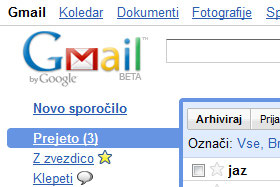 |
|||||
|
|||||
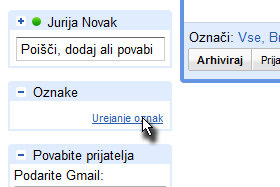
Na levi strani pri polju Oznake kliknite na Urejanje oznak.
|
|||||
|
|||||
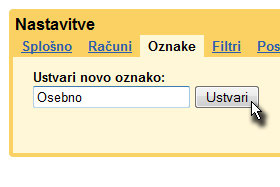
V oknu z nastavitvami v polje Ustvari novo oznako vpišite poljubno ime in kliknite na gumb Ustvari.
Jaz sem ustvaril polje Osebno. |
|||||
|
|||||
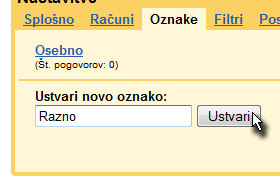
Oznaka se je ustvarila.
Ustvarite še eno oznako. Jaz sem tokrat ustvaril oznako z imenom Razno. |
|||||
|
|
|
|||||
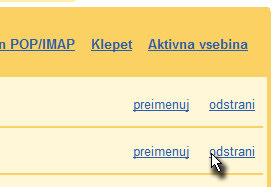
Ustvarite poljubno število oznak.
Na desni strani boste opazili, da lahko oznake preimenujete ali brišete. |
|||||
|
|||||
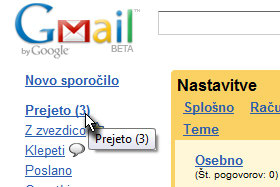
Kliknite na Prejeto, da se boste vrnili na glavno stran.
|
|||||
|
|||||
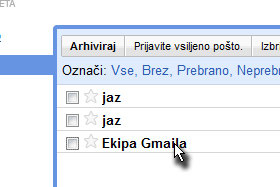
Kliknite na poljubno sporočilo, ki ji želite dodati prej ustvarjeno oznako.
|
|||||
|
|||||
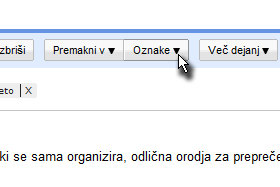
V sporočilu zgoraj kliknite na Oznake...
|
|||||
|
|||||
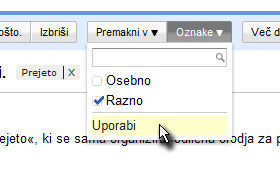
..., označite oznako in potrdite na Uporabi.
|
|||||
|
|||||
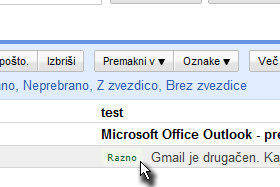
Premaknite se nazaj na prvo stran.
Opazili boste, da je sporočilo dobilo oznako. |
|||||
|
|||||
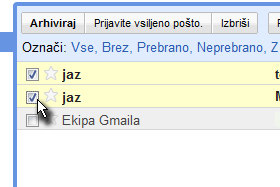
Označite sedaj več sporočil naenkrat (glej sliko)...
|
|||||
|
|||||
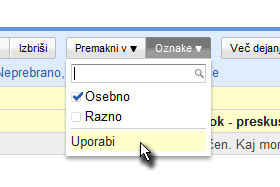
...in na isti način preko gumba Oznake določite poljubno oznako.
To je dober način, če želite več sporočil označiti naenkrat. |
|||||
|
|||||
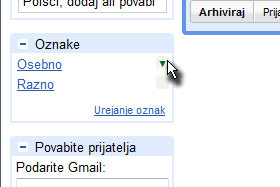
Pri polju oznake boste videli vse ustvarjene oznake. V mojem primeru sta to Osebno in Razno.
Kliknite na sivi kvadratek (glej sliko) pri določeni oznaki... Če bom v mojem primeru kliknil na oznako Osebno, mi bo Gmail prikazal samo sporočila, kis o bila označena z omenjeno oznako. |
|||||
|
|||||
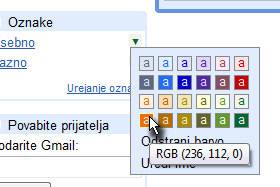
...in ji določite poljubno barvo.
|
|||||
|
|||||
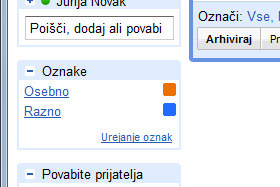
Jaz sem barve določil vsem oznakam.
|
|||||
|
|||||
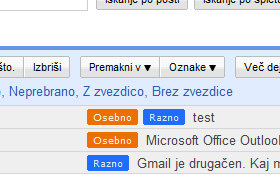
Pri prikazu vseh sporočil boste opazili sedaj oznake in njim določene barve.
Seveda lahko sporočilu dodamo več različnih oznak, ki nam bodo kasneje olajšala delo z Gmail-om. |
|||||

